- Hvad er Kodi? Alt du behøver at vide om TV-streaming-appen
- De 9 bedste Kodi-tilføjelser
- De 7 bedste Kodi skins
- Sådan installeres Kodi på en Fire TV Stick
- Sådan bruger du Kodi
- De 5 bedste VPN'er til Kodi
- De 5 bedste Kodi-bokse
- Sådan installeres Kodi på en Chromecast
- Sådan installeres Kodi på et Android TV
- Sådan installeres Kodi på en Android
- Sådan opdateres Kodi
- Sådan stopper du Kodi-buffring
- Sådan fjerner du en Kodi build
- Er Kodi lovligt?
- Sådan bruger du Kodi Configurator
Kodi er en fantastisk måde at streame indhold til dit tv fra en computer eller telefon, og at bruge Googles Android TV er en glimrende måde at forvandle dit grundlæggende tv til et "smart" et.
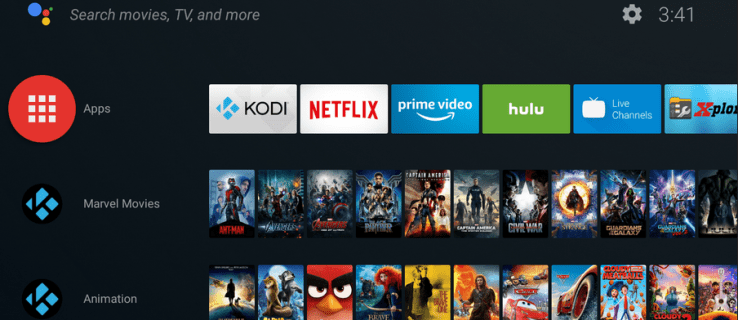
Selvom det er lidt vanskeligt at streame Kodi til Chromecast, er det en let opgave at få Kodi på dit Android TV. Sådan kan du få Kodi installeret på dit Android TV og begynde at streame dit lagrede indhold på den store skærm.

Bemærk: Mange tilføjelser indeholder indhold, der ikke er officielt licenseret, og adgang til sådant materiale kan være ulovligt. Hvis indholdet er gratis, men ser for godt ud til at være sandt, så er det sandsynligvis det. Brug et af vores bedste VPN-valg, når du streamer online som ExpressVPN.
Begrænset tilbud: 3 måneder GRATIS! Hent ExpressVPN. Sikker og streamingvenlig.30 dages pengene tilbage garanti
Mulighed 1: Installation af Kodi fra Play Butik
- Download Kodi-appen på dit Android TV ved hjælp af Google Play.

- Konfigurer Kodi-appen for at se det indhold, du har gemt på netværket. Hvis installationen lykkes, er du klar til at bruge Kodi på din Chromecast.

Mulighed 2: Installation af Kodi fra det officielle websted
- Hvis Kodi ikke er tilgængelig i Play Butik, skal du gå til Android TV Indstillinger panel og rul til Sikkerhed og begrænsninger.

- Tænde for Ukendte kilder for at tillade installation af apps uden for Google Play Butik.

- På en pc skal du downloade Kodi til Android fra Kodis downloadside. Afhængigt af din hardware skal du vælge den rigtige version.

- Kopier den downloadede .apk-fil til Google Drev eller et USB-drev, og sæt den i dit Android TV.

- Brug tv'et til at gennemse og få adgang til .apk-filen ved hjælp af Files by Google-appen eller en anden filhåndtering. BEMÆRK: Vær forsigtig, når du vælger en filbrowser, da copycat-apps med spyware og baggrundsadware er rigeligt!

- Åbn .apk-filen for at installere Kodi, og følg vejledningen. Kodi fungerer på samme måde som at downloade fra Google Play Butik, bortset fra at det vil bede dig om sikkerhedsgodkendelse.

- Konfigurer Kodi, så du kan se det indhold, du har gemt på netværket.

Som tidligere nævnt indeholder mange tilføjelser indhold, der ikke er officielt licenseret. Adgang til sådant indhold kan krænke ophavsrettigheder eller føre til ulovlig brug. Brugerens ansvar er at overholde alle gældende love i deres land vedrørende data og indhold.
Nu hvor du har Kodi installeret på dit HDTV, kan du nyde at lege med det og udforske funktionerne og mulighederne for at gøre det til dit! Det tillader også profiler, så andre brugere kan tilpasse det, så det passer til deres behov. Efterlad dine kommentarer nedenfor om, hvordan du bruger Kodi på dit Android TV.


















